更换tp-link路由器怎么设置(更换tp-link路由器设置方法)
随着科技的不断发展,越来越多的家庭和办公室都开始使用无线网络来连接互联网。而路由器作为无线网络的核心设备,起着至关重要的作用。当决定更换TP-Link路由器的时候,正确的设置是非常重要的。下面将介绍一些关键步骤,告诉大家如何正确设置TP-Link路由器。
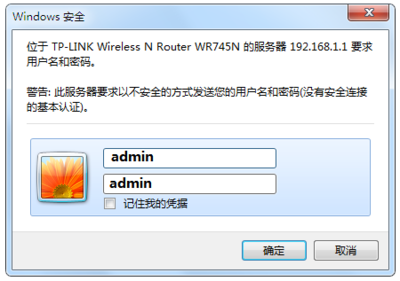
准备好所需的材料和设备。除了新的TP-Link路由器外,一台电脑或手机,以及一个可靠的互联网连接。确保所有设备都正常工作并且处于良好状态。
将新的TP-Link路由器连接到电源,并将其与互联网连接。通过将一根以太网线连接到路由器上的WAN口,然后将另一端插入到互联网提供商的调制解调器或网络端口上,即可完成连接。
一旦路由器与互联网连接成功,就可以开始进行设置了。打开我们的电脑或手机,并连接到新的TP-Link路由器。在浏览器中输入默认网关地址,通常是192.168.0.1或192.168.1.1,并按回车键。
在登录页面上,输入默认的用户名和密码,通常是admin。如果之前更改了这些信息,需要输入相应的用户名和密码。登录成功后,我们将进入路由器的管理界面。
在管理界面中,对TP-Link路由器进行各种设置。设置一个新的管理员密码,以确保路由器的安全性。选择“系统工具”或类似的选项,然后找到“更改密码”或类似的设置,按照指示进行操作。
设置无线网络的名称(SSID)和密码。选择“无线设置”或类似的选项,在相应的字段中输入想要的网络名称和密码,并保存更改。
根据需要进行其他设置,例如端口转发、家长控制等。根据路由器型号的不同,这些选项可能会有所不同。您可以根据自己的需求进行相应的设置。
保存并应用所做的所有更改。这样,新的TP-Link路由器就完成了设置,并可以正常工作。














